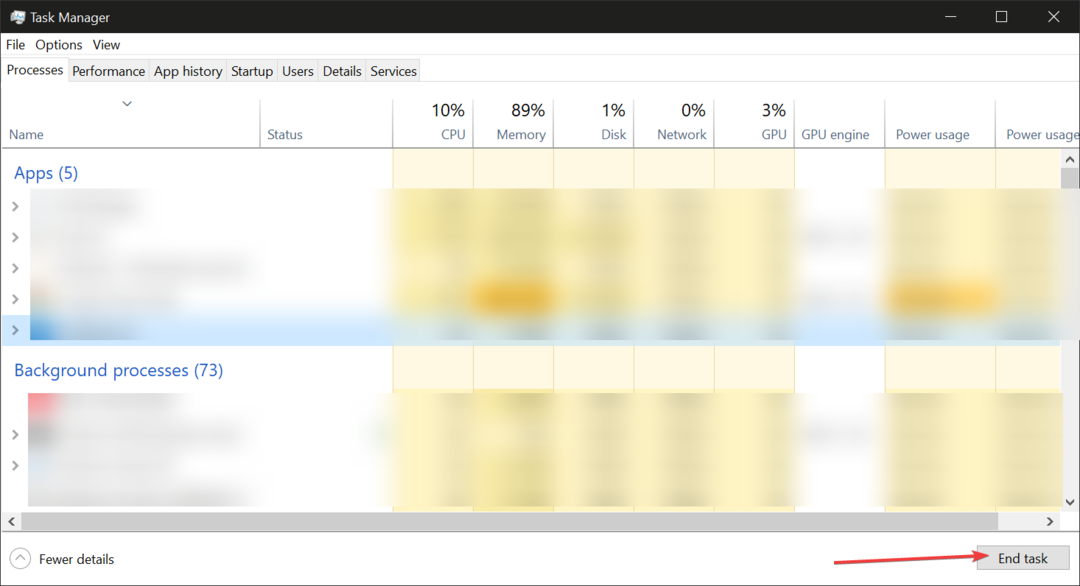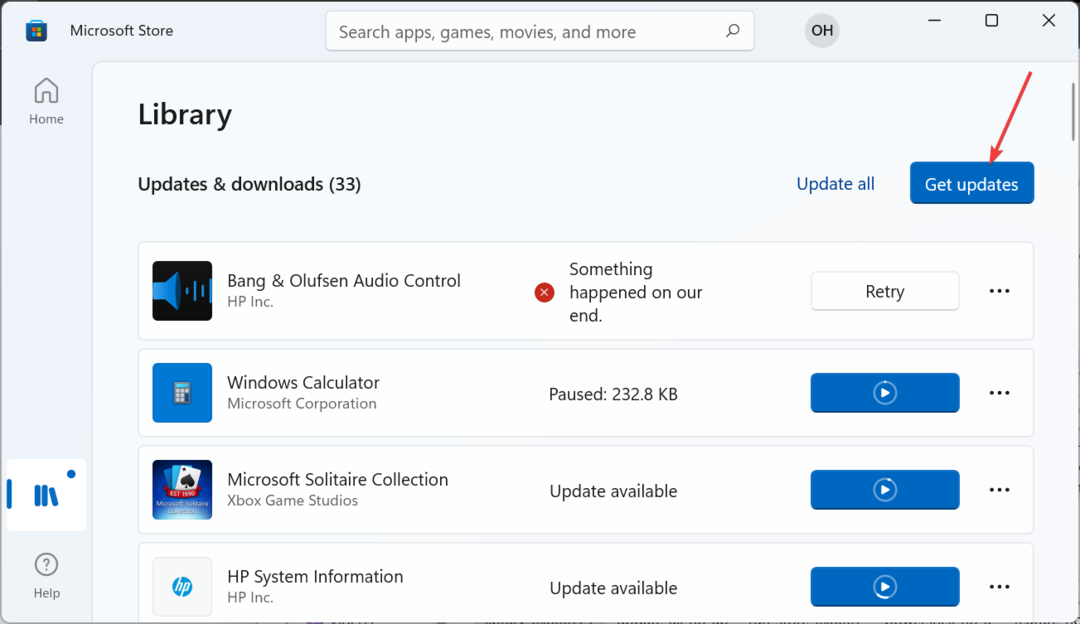Tento softvér opraví bežné chyby v počítači, ochráni vás pred stratou súborov, škodlivým softvérom, zlyhaním hardvéru a optimalizuje váš počítač na maximálny výkon. Opravte problémy s počítačom a odstráňte vírusy hneď v 3 jednoduchých krokoch:
- Stiahnite si Restoro PC Repair Tool ktorý je dodávaný s patentovanými technológiami (patent k dispozícii tu).
- Kliknite Spustite skenovanie nájsť problémy so systémom Windows, ktoré by mohli spôsobovať problémy s počítačom.
- Kliknite Opraviť všetko opraviť problémy ovplyvňujúce bezpečnosť a výkon vášho počítača
- Restoro bol stiahnutý používateľom 0 čitateľov tento mesiac.
Microsoft Outlook je jedným z najpopulárnejších e-mailových klientov, ale uviedlo to veľa používateľov Vyskytol sa problém a programu Outlook sa nepodarilo uložiť nastavenia vášho účtu chyba. Táto chyba vám nemôže zabrániť v prijímaní nových e-mailov, takže si dnes ukážeme, ako to opraviť.
Opraviť Niečo sa pokazilo a Outlook nemohol nastaviť váš účet
- Použite staré nastavenie Outlooku
- Zakázať protokol IPv6
- Upravte register
- Aktualizujte balík Microsoft Office Suite
- Skontrolujte svoju bránu firewall
- Odstráňte poverenia programu Outlook
1. Použite staré nastavenie Outlooku
Ak ste dostali Vyskytol sa problém a programu Outlook sa nepodarilo uložiť nastavenia vášho účtu chyby, rýchlym riešením je opraviť túto chybu pomocou starej obrazovky účtu Outlook. Takto to môžete urobiť.
- Otvorené Ovládací panel. Stlačte Kláves Windows + R, typu Ovládanie a udrieť Zadajte.
- V Ovládací panel hľadať, písať Výhľad.

- Kliknite na Mail (Microsoft Outlook 2016) (32-bitový).
- V Nastavenie pošty - Outlook kliknite na okno E-mailové účty.

- Z Karta E-mail, kliknite na Nový tlačidlo.
- Pridajte svoje meno, e-mailovú adresu, heslo, znova zadajte heslo a kliknite na Ďalšie.

- Ak chcete nastaviť e-mailové konto manuálne pre Office 365, POP alebo IMAP alebo Exchange ActiveSync, vyberte Ručné nastavenie alebo ďalšie typy serverov.
- Vyberte typ účtu a kliknite na ikonu Ďalšie.
- Vyplňte údaje o účte, ako sú informácie o používateľovi, informácie o serveri a prihlasovacie údaje.
- Nezabudnite zmeniť Prístavy v prípade potreby pod Viac nastavení.
Hľadáte alternatívu k Outlooku? Tu sú niektoré z najlepších e-mailových klientov, ktoré by ste mali vyskúšať!
2. Zakázať protokol IPv6
Windows predvolene uprednostňujú adresy IPv6 pred adresami IPv4. Protokol IPv6 však môže viesť k Vyskytol sa problém a programu Outlook sa nepodarilo uložiť nastavenia vášho účtu chyba. Podľa týchto pokynov zakážete protokol IPv6 v systéme Windows.
- Ísť do Podpora spoločnosti Microsoft pre protokol IPv6.
- Zo stránky si stiahnite jeden z nástrojov na zakázanie protokolu IPv6 v závislosti od vašich požiadaviek.
- Spustite stiahnutý súbor a postupujte podľa pokynov na obrazovke.
- Reštartujte počítač a skontrolujte vylepšenia.
3. Upravte register
Vyskytol sa problém a programu Outlook sa nepodarilo uložiť nastavenia vášho účtu sa môže zobraziť, ak váš záznam DNS nie je správne nastavený. Môžete upraviť register a pridať tak kľúče registra a opraviť problémy spojené s DNS.
Poznámka: Úpravy registra môžu spôsobiť problémy s vaším systémom. Ak si nie ste istí, ako správne upraviť register, vyhľadajte pomoc odborníka.
- Stlačte Windows Key + R. Typ Regedit v poli Spustiť a stlačte Zadajte.
- V Editor registrov, prejdite na nasledujúcu cestu:
HKEY_CURRENT_USER \ Software \ Microsoft \ Exchange
- Kliknite pravým tlačidlom myši na Výmena a vyberte Nové> Hodnota DWORD (32-bitová).

- Kliknite pravým tlačidlom myši na novovytvorenú hodnotu a vyberte Premenovať a premenujte ho na MapiHttpDisabled.
- Dvakrát kliknite na Mapihttpdisabled a vstúpte 1 ako Hodnotové údaje.

- Ďalej prejdite na nasledujúcu cestu:
HKEY_CURRENT_USER \ SOFTWARE \ Microsoft \ Office \ 16.0 \ Outlook \ AutoDiscover
- Kliknite pravým tlačidlom myši na AutoDiscover a vyberte Nové> Hodnota DWORD (32-bitová).
- Premenujte DWORD na ExcludeScpLookup.
- Dvakrát kliknite na ExcludeScpLookup a nastaviť Hodnotové údaje do 1.
- Kliknite pravým tlačidlom myši na AutoDiscover znova a vytvorte ďalšie dve Hodnoty DWORD a premenujte ich na ExcludeHttpsRootDomain a ExcludeHttpRedirect.
- Nastaviť Hodnotové údaje pre oba kľúče k 1. Bude to vyzerať na obrázku nižšie.

- Zavrieť Editor registrov a reštartujte počítač.
Po reštartovaní skúste znova nastaviť konto Outlook, aby ste zistili, či je chyba vyriešená.
Spustením skenovania systému odhalíte potenciálne chyby

Stiahnite si Restoro
Nástroj na opravu PC

Kliknite Spustite skenovanie nájsť problémy so systémom Windows.

Kliknite Opraviť všetko opraviť problémy s patentovanými technológiami.
Spustite program PC Scan s nástrojom Restoro Repair Tool a vyhľadajte chyby, ktoré spôsobujú problémy so zabezpečením a spomalenia. Po dokončení skenovania proces opravy nahradí poškodené súbory novými súbormi a komponentmi systému Windows.
Potrebujete nájsť konkrétnu e-mailovú adresu? Tu je najlepší softvér na vyhľadávanie e-mailov, ktorý môžete vyskúšať!
4. Aktualizujte balík Microsoft Office Suite
Najnovšia verzia servera Microsoft Office Suite možno vydala nové aktualizácie, ktoré môžu túto chybu opraviť v Outlooku. Podľa týchto pokynov si stiahnete najnovšiu aktualizáciu Office 365.
- Otvorte ľubovoľnú aplikáciu balíka Office, napríklad Word alebo Excel.
- Kliknite na Súbor a vyberte Účet.

- Vyhľadajte sekciu Aktualizácie Office. Kliknite na Možnosti aktualizácie a vyberte „Povoliť aktualizácie “.
- Microsoft Office teraz vyhľadá všetky čakajúce aktualizácie a navrhne ich príslušné stiahnutie a inštaláciu.
- Po nainštalovaní aktualizácií reštartujte počítač.
Zaistite, aby vaše e-mailové správy zostali súkromné! Používajte šifrovaný e-mailový softvér
5. Skontrolujte svoju bránu firewall
Ochranca systému Windows firewall alebo firewall tretích strán Vyskytol sa problém a programu Outlook sa nepodarilo uložiť nastavenia vášho účtu. Ak chcete tento problém vyriešiť, odporúča sa dočasne deaktivovať bránu firewall.
- Začnite zakázaním brány firewall v antivíruse v nastaveniach.
- Ďalej zadajte POŽARNE dvere vo Vyhľadávaní /Cortana bar a otvorené Brána firewall a ochrana siete.

- Kliknite na svoju aktuálnu Aktívna sieť a vypnúť Brána firewall systému Windows Defender.
6. Odstráňte poverenia programu Outlook
Windows 10 sa dodáva s názvom správca hesiel Správca poverení. Ak máte poverenia programu Outlook uložené v aplikácii Credential Manager a pokúšate sa prihlásiť pomocou nového hesla, ktoré by ste mohli získať Vyskytol sa problém a programu Outlook sa nepodarilo uložiť nastavenia vášho účtu chyba.
Ak to chcete opraviť, postupujte takto:
- V Cortana / Vyhľadávanie typ tyče, Poverovacie listiny a otvorené Správca poverení.
- Kliknite na Poverenia systému Windows tab.

- Rozbaľte ľubovoľné Poverenie účtu Outlook.

- Kliknite na Odstrániť a kliknite na Ok.
Tady máte, mali by ste byť schopní opraviť Niečo sa pokazilo chyba v Outlooku pomocou vyššie uvedených riešení.
SÚVISIACE PRÍBEHY, KTORÉ SA VÁM PÁČIA:
- Môžem z aplikácie Outlook obnoviť staré e-maily služby Hotmail?
- Najlepšie 4 softvér na obnovenie stratených hesiel e-mailových účtov
- Top 5 bezplatných e-mailových klientov na zvýšenie vašej produktivity v roku 2019
 Stále máte problémy?Opravte ich pomocou tohto nástroja:
Stále máte problémy?Opravte ich pomocou tohto nástroja:
- Stiahnite si tento nástroj na opravu PC hodnotené Skvelé na TrustPilot.com (sťahovanie sa začína na tejto stránke).
- Kliknite Spustite skenovanie nájsť problémy so systémom Windows, ktoré by mohli spôsobovať problémy s počítačom.
- Kliknite Opraviť všetko opraviť problémy s patentovanými technológiami (Exkluzívna zľava pre našich čitateľov).
Restoro bol stiahnutý používateľom 0 čitateľov tento mesiac.